L’audio di Windows 11 non funziona? Ecco come risolverlo
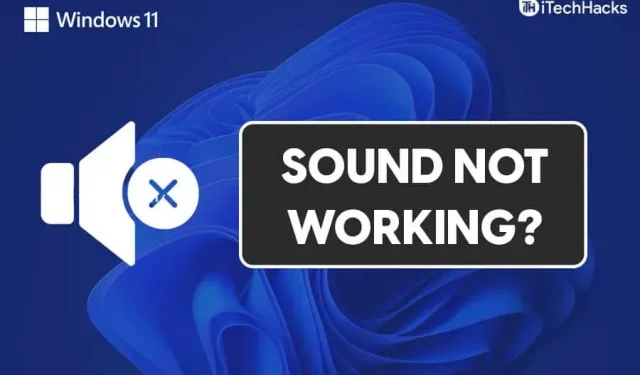
Il suono che non funziona è un problema comune che gli utenti di Windows 11 potrebbero riscontrare. Ci possono essere diversi motivi per cui il tuo suono in Windows 11 non funziona. Il problema può essere causato da guasti hardware e software. Non è necessario preoccuparsi se si sta affrontando questo problema. Diamo un’occhiata ad alcuni metodi di risoluzione dei problemi per correggere il suono di Windows 11 che non funziona.
Contenuto:
- 1 Correggi il suono che non funziona in Windows 11
- 2 Prova a eseguire lo strumento di risoluzione dei problemi audio
- 3 Controllare l’impostazione dell’uscita audio
- 4 Aggiorna i driver audio
- 5 Riavvia il dispositivo audio dell’altoparlante
- 6 Controlla se il tuo dispositivo audio funziona o meno
- 7 parole finali
Risolto il problema con l’audio non funzionante in Windows 11
Questo articolo affronterà i problemi audio in Windows 11.
Prova a eseguire lo strumento per la risoluzione dei problemi audio
Puoi provare a eseguire lo strumento di risoluzione dei problemi per risolvere il problema del suono non funzionante. Lo strumento di risoluzione dei problemi rileverà il problema e lo risolverà per te. Per eseguire lo strumento di risoluzione dei problemi, procedi nel seguente modo:
- Apri le impostazioni sul tuo PC. Per fare ciò, premi la combinazione di tasti Windows + I sulla tastiera.
- Nella sezione del sistema , scorri verso il basso per trovare l’ opzione di risoluzione dei problemi e fai clic su di essa.
- Nelle impostazioni di risoluzione dei problemi , fai clic su altri strumenti per la risoluzione dei problemi. Qui troverai l’ opzione di riproduzione audio . Fare clic sul pulsante ” Esegui ” nell’opzione di riproduzione audio .
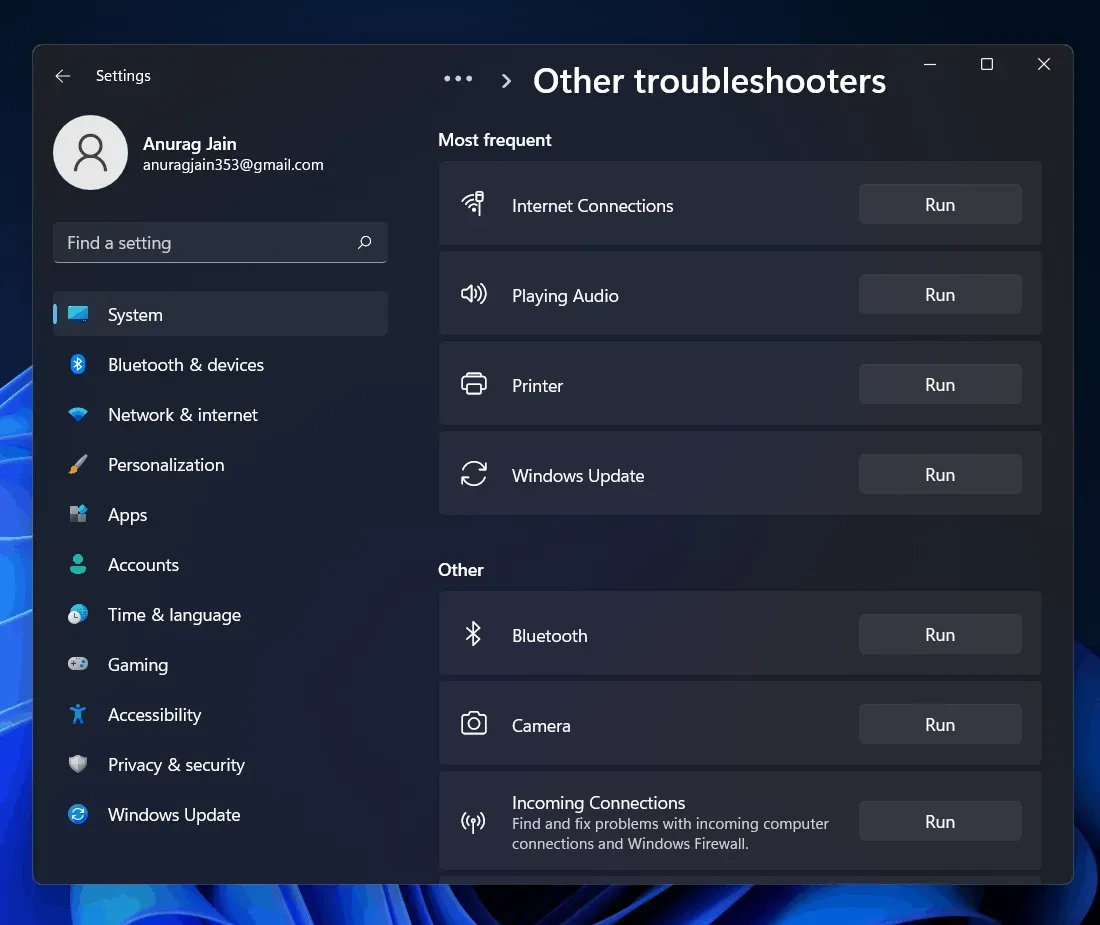
- Questo avvierà lo strumento di risoluzione dei problemi audio. Rileverà qualsiasi problema con il dispositivo audio o il driver e lo risolverà per te.
Questo dovrebbe risolvere il problema per te. Se questo non risolve il problema per te, segui il passaggio successivo.
Controllare l’impostazione dell’uscita audio
Se stai utilizzando un dispositivo audio esterno, come un altoparlante o delle cuffie, e non ne senti l’audio, assicurati di aver selezionato un dispositivo audio come uscita audio. Prima di fare ciò, assicurati che il dispositivo audio sia collegato al tuo PC. Se il dispositivo è collegato correttamente ma il problema persiste, puoi seguire i passaggi indicati di seguito:
- Apri le impostazioni del tuo PC dal menu di avvio.
- Nella sezione delle impostazioni di sistema , fai clic sull’opzione suoni .
- Qui vedrai due sezioni: output e input.
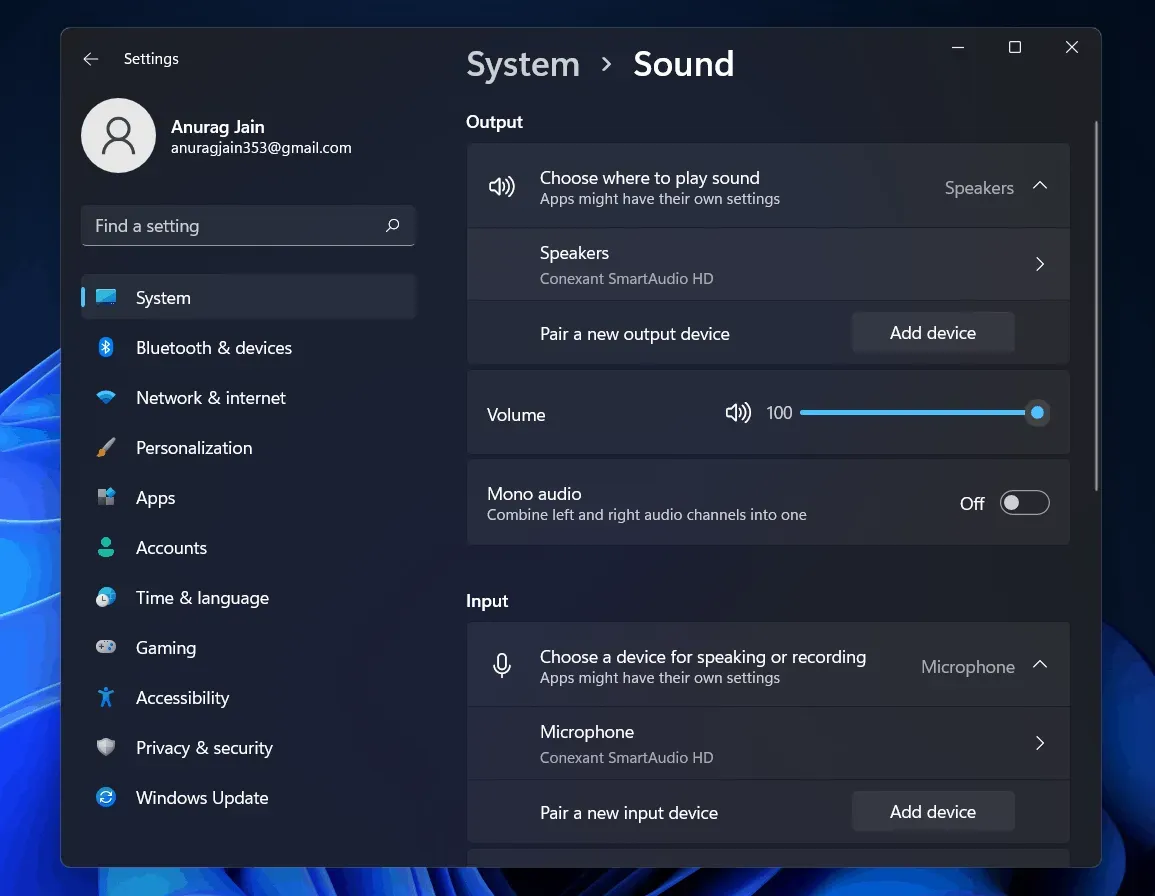
- Puoi selezionare il dispositivo di uscita per il tuo PC e regolare il volume del tuo dispositivo nella sezione di uscita.
- Puoi anche aggiungere un nuovo dispositivo di output per l’uscita audio del tuo PC.
Aggiorna i tuoi driver audio
Se l’audio sul tuo computer non funziona, potrebbe essere dovuto a driver audio obsoleti. Puoi provare ad aggiornare i driver audio e quindi verificare se il problema persiste o meno. Per aggiornare i driver audio, procedi nel seguente modo:
- Fare clic sull’icona di avvio per aprire il menu di avvio. Dal menu Start, trova Gestione dispositivi e aprilo.
- Vedrai un elenco di tutto l’hardware e le periferiche in Gestione dispositivi.
- Devi scorrere verso il basso per trovare l’ opzione Controller audio, video e giochi .
- Fare doppio clic su di esso per espanderlo.
- Qui è necessario aggiornare i driver della scheda audio.
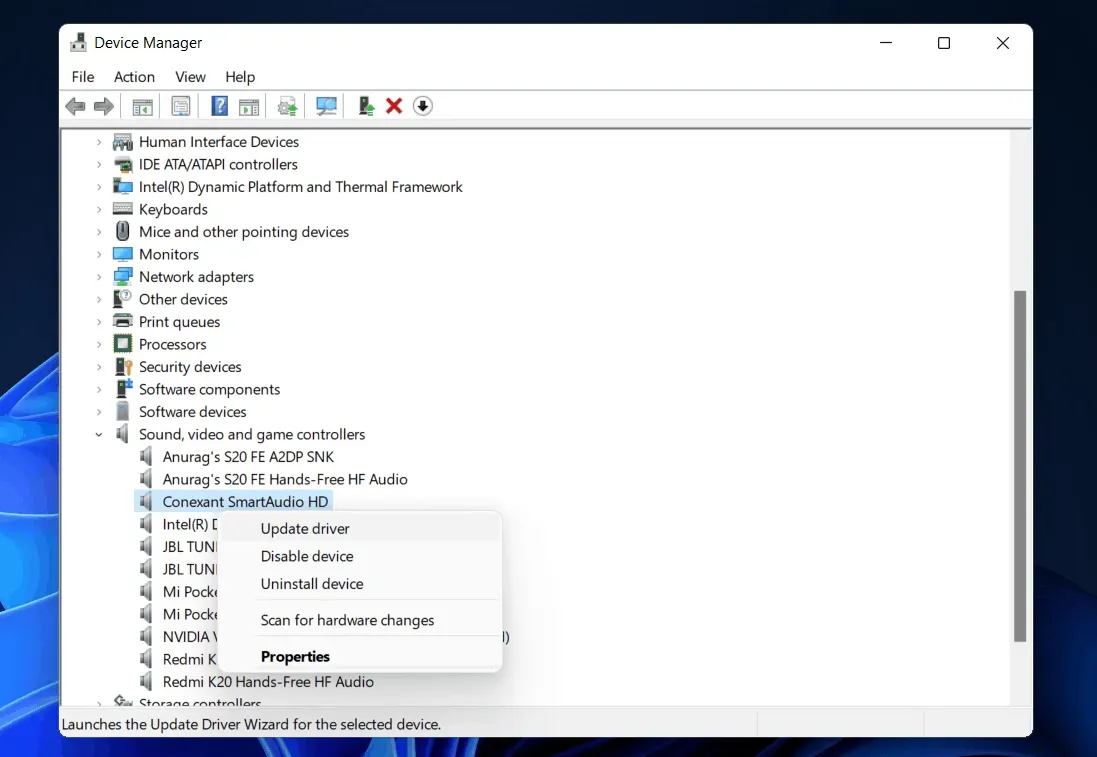
- Seleziona un dispositivo audio e fai clic destro su di esso. Quindi fare clic su ” Aggiorna driver” per aggiornare il driver della scheda audio.
- Fate questo per tutti i dispositivi audio individualmente.
- Dopo averlo fatto, riavvia il computer e non dovrai più affrontare il problema.
Se questo non ti aiuta a trovare il driver corretto per il dispositivo audio che stai utilizzando, potresti preferire utilizzare applicazioni di terze parti per trovare i driver. Puoi andare sul sito Web del produttore della tua scheda audio e trovare il modello della tua scheda audio e troverai un driver per esso. Se utilizzi un laptop, puoi visitare il sito Web del tuo laptop e cercare il tuo laptop. Lì troverai tutti i driver per il tuo laptop, non solo i driver audio.
Riavvia il dispositivo audio dell’altoparlante
Se una delle correzioni di cui sopra non ha funzionato e gli altoparlanti non funzionano su Windows 11, potrebbe esserci un problema con le tue impostazioni. Puoi provare a riavviare i servizi audio e quindi verificare se il problema del suono non funzionante persiste ancora in Windows 11 o meno.
Segui le istruzioni riportate di seguito per riavviare i servizi audio.
- Apri il menu di avvio e qui cerca i servizi e aprilo.
- In Servizi, trova Windows Audio e selezionalo.
- Ora fai clic destro su di esso e quindi seleziona l’ opzione di riavvio per riavviare il servizio audio.
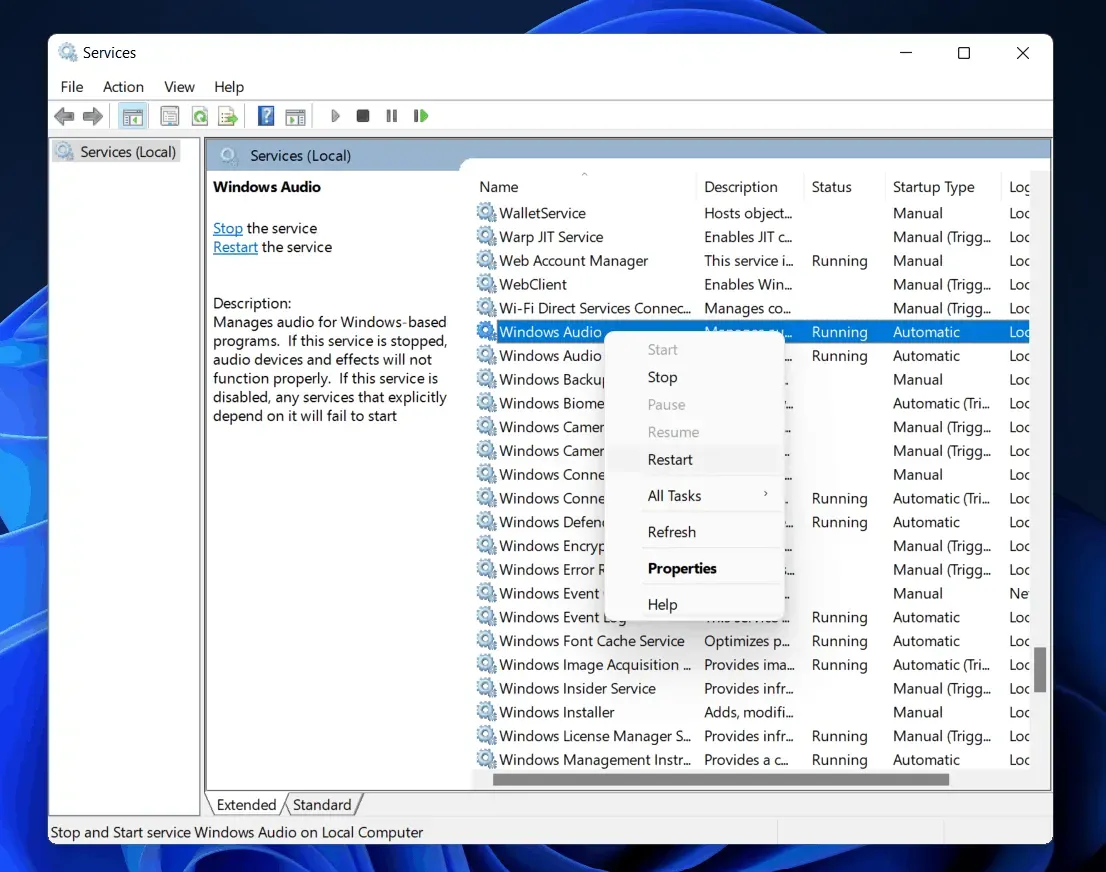
- Quindi riavvia Windows Audio Endpoint Builder e RPC.
Ciò contribuirà a risolvere il problema con l’audio di Windows 11 che non funziona.
Controlla se il tuo dispositivo audio funziona o meno
In molti casi, anche un problema con il dispositivo audio può essere la causa di questo problema. Se utilizzi un altoparlante o delle cuffie Bluetooth, puoi provare a utilizzarli con il tuo cellulare o altro dispositivo. Se funzionano correttamente, probabilmente c’è qualche problema con il tuo PC. Se non funzionano correttamente, il dispositivo audio è difettoso.
Se stai usando le cuffie cablate, controlla il jack audio. Puoi provare a utilizzare qualsiasi altra cuffia. Se funzionano correttamente, il jack audio potrebbe essere difettoso.
Tuttavia, se tutti i tuoi dispositivi audio funzionano correttamente su altri dispositivi, dovresti controllare il tuo computer. Puoi andare in un centro di assistenza per ripararlo.
Parole finali
Queste erano alcune delle possibili correzioni per aiutare a risolvere il problema del suono non funzionante in Windows 11. Ci auguriamo che questo articolo ti abbia aiutato a risolvere il problema che stai riscontrando.



Lascia un commento